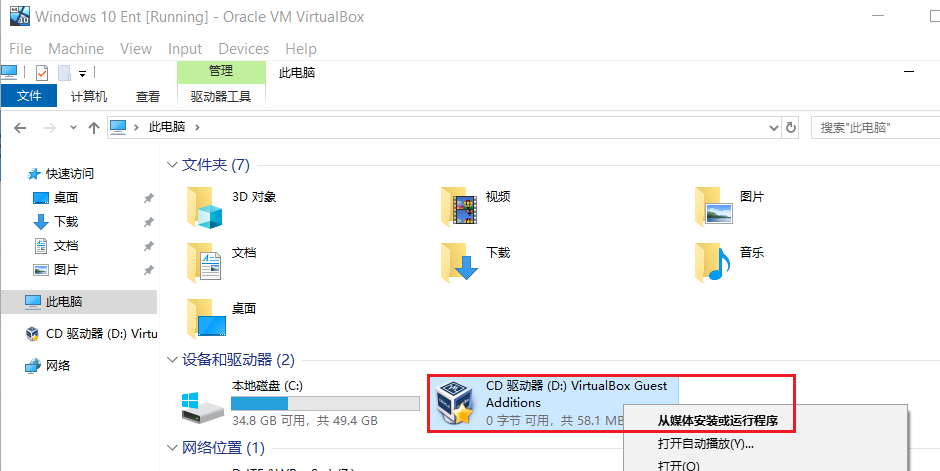Virtualbox安装增强工具失败
在安装Virtualbox增强工具安装时出现unable to find the sources of your current Linux kernel,安装失败,导致主机与虚拟机之间不能共享文件夹,不能复制粘贴,鼠标也不能直接移动到物理机,需要按快捷键才行。
解决办法:
配置本地yum源,使用yum命令安装以下包:
yum install -y gcc kernel kernel-devel kernel-headers
安装完成后重启linux服务器,然后再来重新安装VirtaulBox增强工具,安装过程正常显示如下图:

安装完成后就可以使用Virtualbox增强工具的功能了。
二、在物理机与linux系统之间添加共享文件夹
如下图,添加共享文件夹BaiduYunDownload
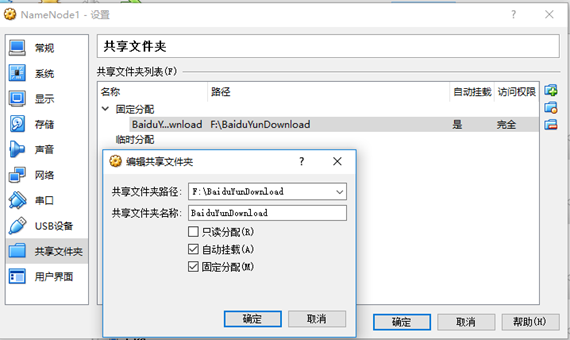
勾选自动挂载,只要安装过Virtualbox增强工具,linux系统启动后,共享文件夹默认自动挂载到/media目录下,并且在linux系统桌面也能会自动显示出来。
如果想手动将共享文件夹挂载到其它目录,如挂载到/opt目录下,则执行如下命令:
mount -t vboxsf BaiduYunDownload /opt
==============
virtualbox的共享文件夹一般都挂载在/media下面,用ll查看会发现文件夹的所有者是root,所有组是vboxsf,所以普通用户无法访问,解决方法是把普通用户添加到vboxsf组里面。
[root@rhel7Oracle media]# chown -R oracle sf_database/ [root@rhel7Oracle media]# chown -R oracle /media/ [root@rhel7Oracle media]# ll total 4 drwxrwx--- 1 root vboxsf 4096 Sep 22 2011 sf_database [root@rhel7Oracle media]# su - oracle [oracle@rhel7Oracle ~]$ cd /media/sf_database/ permission denied.
[root@rhel7Oracle ~]# usermod -aG vboxsf oracle --添加用户Oracle到vboxsf组
==============
Windows下手动挂载VBoxGuestAdditions.iso并安装。
在VirtualBox中安装的Windows虚拟机,提示无法加域VBoxGuestAdditions.iso。
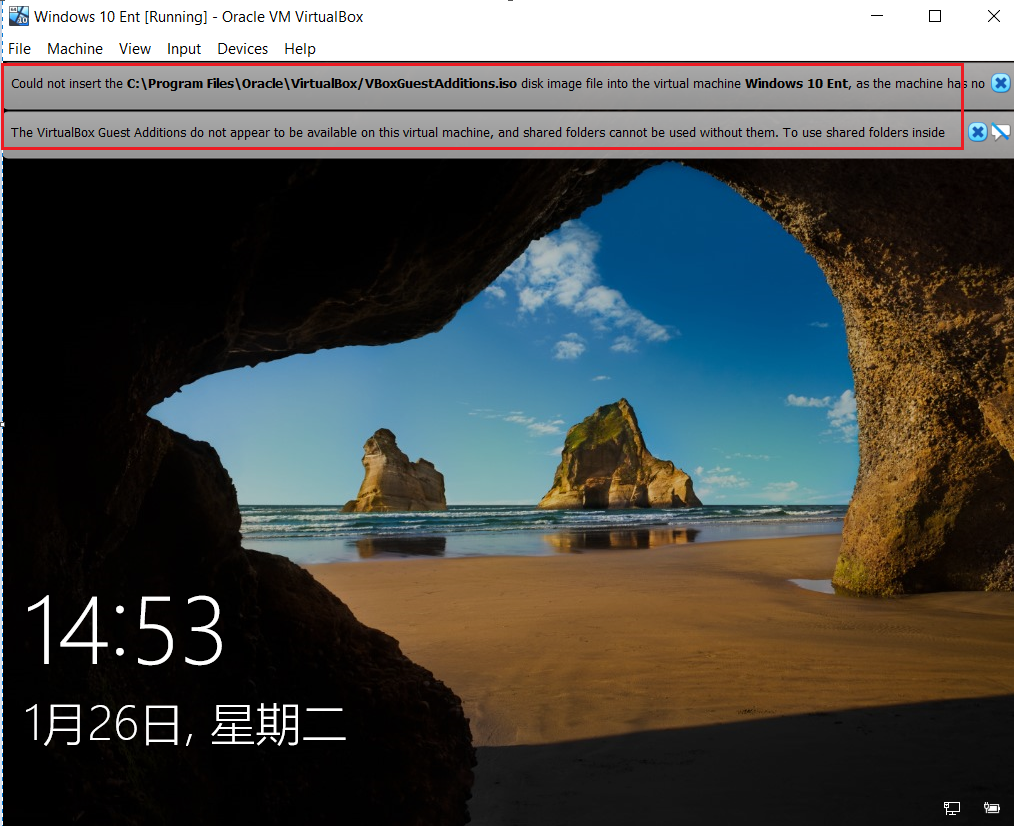
解决方法:VirtualBbox软件的安装目录下默认就有VBoxGuestAdditions.iso,手动加载到该虚拟机,
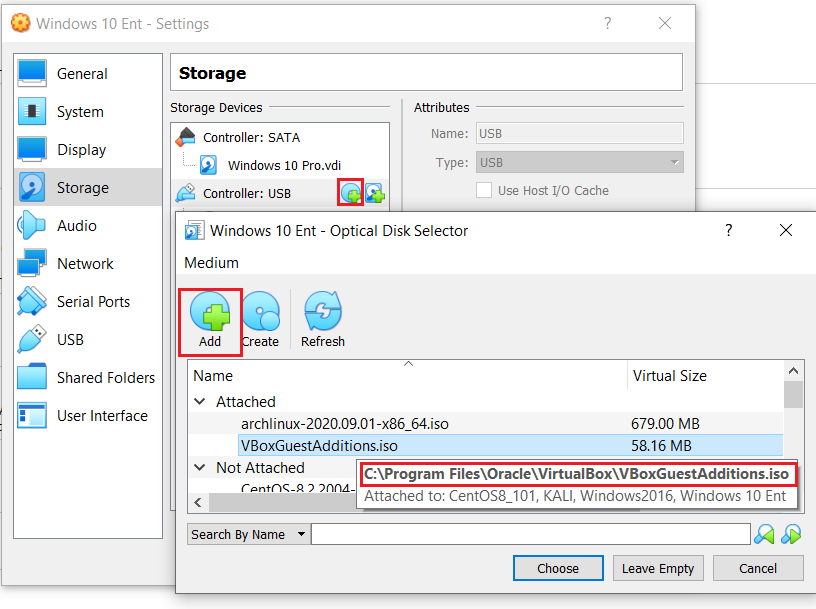
之后在Windows Guest里就可以看到已经挂载的CD Driver, 直接安装就行。安装完成后,重启虚拟机生效。之后我们就可以跟物理机之间进行目录共享、以拖拽方式复制文件了。